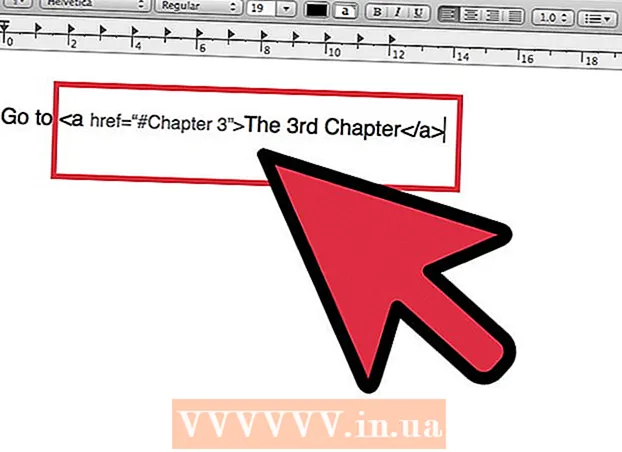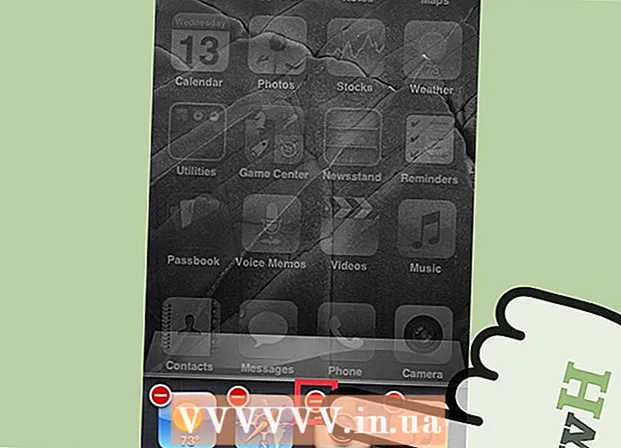लेखक:
Randy Alexander
निर्मितीची तारीख:
26 एप्रिल 2021
अद्यतन तारीख:
1 जुलै 2024

सामग्री
जर आपणास माहित आहे की आपल्याकडे इंटरनेटचा प्रवेश नाही अशा ठिकाणी आपण सहलीची योजना आखत असाल तर आपल्याला कदाचित आपल्या आवडीचे काही ऑफलाइन दृश्य पाहण्यासाठी जतन करायच्या असतील. यूट्यूब अॅपची नवीनतम आवृत्ती ऑफलाइन पाहण्यास समर्थन देते, परंतु हे वैशिष्ट्य सध्या यूएससह बर्याच प्रदेशांमध्ये उपलब्ध नाही. आपण YouTube अॅपमध्ये ऑफलाइन वैशिष्ट्यांमध्ये प्रवेश करू शकत नसल्यास, आपल्या डिव्हाइसमध्ये ऑफलाइन पाहण्यासाठी आपल्या व्हिडिओमध्ये येण्याचे अनेक मार्ग आहेत.
पायर्या
3 पैकी 1 पद्धतः YouTube अॅप
YouTube संगीत की साठी साइन अप करा. हे ऑफलाइन पाहण्यासाठी YouTube वरून संगीत व्हिडिओ डाउनलोड करणे आवश्यक आहे. या पद्धतीसह ऑफलाइन पाहण्यासाठी आपण जतन करू शकणारे हे एकमेव व्हिडिओ स्वरूप आहेत. आपण अन्य स्वरूपात यूट्यूब व्हिडिओ जतन करू इच्छित असल्यास, पुढीलपैकी एक पद्धत वापरा.
- आपल्याला Google Play संगीत सर्व प्रवेशाची सदस्यता देऊन YouTube संगीत की मिळते, ज्याची किंमत दरमहा $ 10 असते.

कृपया आपला अर्ज अद्यतनित करा. ऑफलाइन पाहणे केवळ YouTube अॅपच्या सर्वात अलीकडील आवृत्त्यांमध्ये उपलब्ध आहे. ऑफलाइन पहाण्यासाठी अद्यतने प्रत्येक विभागात उपलब्ध नाहीत, कारण ती अद्याप व्यापकपणे तैनात केली गेली नाही. ही पद्धत कार्य करत नसल्यास आपल्या विशिष्ट ऑपरेटिंग सिस्टमसाठी खाली पद्धत वापरुन पहा.
मोबाइल नेटवर्कशी कनेक्ट रहा. व्हिडिओ जतन करण्यासाठी आपल्याला प्रथम नेटवर्क कनेक्शनची आवश्यकता असेल. एकदा व्हिडिओ ऑफलाइन पाहण्यासाठी जतन झाल्यावर आपण तो डिस्कनेक्ट करुन तो ऑफलाइन पाहू शकता. आपण वायफायशी कनेक्ट होऊ शकत नसल्यास आपल्या डिव्हाइसद्वारे समर्थित असल्यास आपण डेटा कनेक्शन वापरू शकता.
YouTube अॅप चालू करा. त्याच्या चिन्हावर क्लिक करुन YouTube उघडा. यात गोलाकार कोप with्यांसह एक लाल आयत आणि मध्यभागी प्ले चिन्ह आहे.

आपण ठेवू इच्छित संगीत व्हिडिओ शोधा. मुख्य अॅप स्क्रीनच्या उजव्या कोपर्यात शोध बटण दाबून YouTube वर शोध कार्य आहे. शोध बॉक्समध्ये व्हिडिओचे नाव टाइप करा आणि नंतर खाली दिसत असलेला योग्य शोध संज्ञा निवडा.- आपण त्या मार्गाने शोध घेऊ इच्छित असल्यास आपली सदस्यता ब्राउझ करण्यासाठी मुख्य अॅप स्क्रीनमध्ये असताना आपल्या बोटाने डाव्या काठावरुन स्वाइप करुन प्रवेश केलेला साइडबार देखील आपण वापरू शकता. . आपण सदस्यता घेतलेल्या चॅनेलद्वारे अलीकडे अपलोड केलेले व्हिडिओ ब्राउझ करण्यासाठी डाव्या उपखंडातील “माझी सदस्यता” क्लिक करा. आपण अलीकडे पाहिलेले व्हिडिओ तपासण्यासाठी आपण “इतिहास” साइडबार देखील वापरू शकता.
- आपण ही पद्धत वापरुन केवळ संगीत व्हिडिओ जतन करू शकता.
कृपया व्हिडिओ उघडण्यासाठी तो निवडा. शोध परिणाम त्यांच्या शीर्षक आणि लहान चिन्हांसह प्रदर्शित करेल. आपण जतन करू इच्छित व्हिडिओ टॅप करा.
“डाउनलोड” बटणावर क्लिक करा आणि गुणवत्ता निवडा. व्हिडिओ विंडोच्या खालच्या उजव्या कोपर्यात, आपल्याला खाली दिशेने एक बाण दिसेल. व्हिडिओची गुणवत्ता निवडण्यासाठी बाणावर क्लिक करा. उच्च गुणवत्ता डाउनलोड करण्यास अधिक वेळ लागेल.
- आपल्याला हे बटण दिसत नसल्यास, YouTube आपल्या क्षेत्रात ऑफलाइन पाहण्यास समर्थन देत नाही. त्याऐवजी आपल्याला वर वर्णन केलेल्या पद्धतींपैकी एक वापरण्याची आवश्यकता असेल.
व्हिडिओ डाउनलोड करा. गुणवत्ता निवडल्यानंतर, गुणवत्ता निवड पॉप-अप विंडोच्या उजव्या कोपर्यातील “ओके” बटण दाबा. आपण “माझ्या सेटिंग्ज लक्षात ठेवा” नावाचा बॉक्स देखील तपासू शकता जेणेकरुन YouTube नंतर तीच व्हिडिओ गुणवत्ता डाउनलोड करेल. आणखी एक पॉप-अप स्क्रीन पॉप अप करेल की साइडबारवरील "ऑफलाइन" बटणाद्वारे व्हिडिओ डाउनलोड केला जात आहे आणि प्रवेश करण्यायोग्य आहे. पॉप-अप बॉक्समधील डिसमिस क्लिक करा.
- व्हिडिओ पाहण्यासाठी, आपण डाउनलोड पूर्ण होईपर्यंत प्रतीक्षा करावी लागेल. डाउनलोड प्रगतीबद्दल आपल्याला माहिती देऊन संदेश येईल. ही माहिती YouTube अॅपमधील ऑफलाइन मेनूमध्ये देखील आढळू शकते.
व्हिडिओ ऑफलाइन प्ले करा. जेव्हा आपण घराबाहेर असाल आणि इंटरनेट कनेक्शन नसेल तेव्हा, आपण अॅपच्या होम स्क्रीनवर असता तेव्हा आपल्या अॅपच्या मुख्य डाव्या बाजूने आपले बोट स्वाइप करुन YouTube अॅप चालू करा आणि डावी साइडबार उघडा. साइडबारमधील "ऑफलाइन" बटणावर क्लिक करा आणि नंतर आपण जतन केलेले व्हिडिओ निवडा. त्यानंतर व्हिडिओ आपल्या फोन मेमरीवरून थेट प्ले होईल. जाहिरात
3 पैकी 2 पद्धत: आयफोन, आयपॅड
अॅप स्टोअर उघडा. बर्याच प्रदेशांमध्ये YouTube चे ऑफलाइन दृश्य वैशिष्ट्य नाही. याचा अर्थ व्हिडिओ डाउनलोड करण्यासाठी आपल्याला थर्ड पार्टी अॅप वापरण्याची आवश्यकता आहे.
व्हिडिओ डाउनलोड करण्यासाठी अॅप शोधा. ते अॅप्स यूट्यूबद्वारे तांत्रिकदृष्ट्या अधिकृत नाहीत आणि सामान्यत: अॅप स्टोअरमधून काढले जातील. नवीन अॅप्स त्यांचे स्थान घेण्यासाठी नेहमीच शीर्षस्थानी असतील, म्हणून येथे सूचीबद्ध केलेले अॅप्स अधिक काळ टिकू शकणार नाहीत. बर्याच व्हिडिओ डाऊनलोड applicationsप्लिकेशन्स अगदी तशाच प्रकारे काम करतात, म्हणून डाऊनलोड प्रक्रिया अगदी सारखीच असते. "व्हिडिओ डाउनलोडर" शोधा आणि त्याबद्दलच्या पुनरावलोकने वाचा. 6 ऑक्टोबर 2015 पर्यंत, YouTube सह कार्य करणारे सर्वात लोकप्रिय डाउनलोड अनुप्रयोग म्हणजे "व्हिडिओ प्रो मूव्ही डाउनलोडर."
कृपया अॅप स्थापित केल्यानंतर लाँच करा. आपण व्हिडिओ प्रो मूव्ही डाउनलोडर चालू करता तेव्हा, आपल्याला YouTube ची मोबाइल आवृत्ती प्रदर्शित करणार्या ब्राउझरद्वारे स्वागत केले जाईल.
आपण डाउनलोड करू इच्छित व्हिडिओ शोधा. आपण नंतर डाउनलोड करण्यासाठी डाउनलोड करू इच्छित व्हिडिओसाठी YouTube शोधा. YouTube च्या मोबाइल आवृत्तीवर व्हिडिओ पृष्ठ उघडण्यासाठी व्हिडिओ टॅप करा.
व्हिडिओ डाउनलोड करण्यास प्रारंभ करण्यासाठी “डाउनलोड” क्लिक करा. एकदा प्रारंभ झाल्यानंतर, आपल्याला व्हिडिओ डाउनलोड करण्यास सूचित केले जाईल. आपल्या डिव्हाइसवर व्हिडिओ फाइल डाउनलोड करण्यास प्रारंभ करण्यासाठी "डाउनलोड करा" क्लिक करा.
मुख्य अनुप्रयोग स्क्रीनवर परत येण्यासाठी कृपया “पूर्ण झाले” दाबा. आपण व्हिडिओ डाउनलोड करणे प्रारंभ केल्यानंतर, व्हिडिओ प्रो मूव्ही डाउनलोडर मुख्य स्क्रीनवर परत येण्यासाठी डाव्या कोपर्यात “पूर्ण” टॅप करा.
आपले डाउनलोड केलेले व्हिडिओ पाहण्यासाठी “फायली” क्लिक करा. व्हिडिओ डाउनलोड करणे समाप्त झाले नसल्यास ते “डाउनलोड” टॅबमध्ये दिसून येईल.
व्हिडिओवर क्लिक करा आणि नंतर आपल्या कॅमेरा रोलमध्ये तो हस्तांतरित करण्यासाठी "जतन करा" वर क्लिक करा. हे आपल्याला फोटो किंवा व्हिडिओ अॅप्सवरून व्हिडिओ सहजपणे प्रवेश करण्यास अनुमती देईल.
आपले जतन केलेले व्हिडिओ ऑफलाइन पहा. एकदा आपण व्हिडिओ जतन केल्यानंतर आपण तो कधीही इंटरनेट कनेक्शनशिवाय कॅमेरा रोलमधून पाहू शकता. जाहिरात
3 पैकी 3 पद्धत: Android
आपला ब्राउझर वापरुन YouTube वेबसाइटवर जा. आपण नंतर Android वर पाहण्यासाठी व्हिडिओ जतन करू इच्छित असल्यास, नंतर सर्वात सोपा मार्ग म्हणजे YouTube वापरण्याची परवानगी देणारी वेबसाइट वापरणे. ते वापरण्यासाठी, आपल्याला नंतर डाउनलोड करू इच्छित व्हिडिओच्या पत्त्याची आवश्यकता असेल.
आपण डाउनलोड करू इच्छित व्हिडिओ शोधा. आपण जतन करू इच्छित असलेला व्हिडिओ YouTube वर मिळवा. यूट्यूब व्हिडिओ पृष्ठ लोड करण्यासाठी त्यावर क्लिक करा.
व्हिडिओ URL कॉपी करा (पत्ता). आपल्या ब्राउझरच्या URL बारमध्ये पत्ता दाबा आणि धरून ठेवा. दिसत असलेल्या मेनूमधून “कॉपी” निवडा. कॉपी बटण 2 आच्छादित आयतासारखे दिसू शकते.
अशा वेबसाइटवर जा जे यूट्यूब व्हिडिओ डाउनलोड करण्यास परवानगी देते. बर्याच साइट्स आहेत ज्या आपल्याला यूट्यूब व्हिडिओ डाउनलोड करण्याची परवानगी देतात. सर्वात लोकप्रिय आणि विश्वासार्ह साइटांपैकी एक म्हणजे कीपवीड.कॉम. प्रक्रिया इतर व्हिडिओ डाउनलोडर साइट्ससारखेच असेल.
URL फील्डमध्ये क्लिक करा. कीपविड वर, ते पृष्ठाच्या शीर्षस्थानी आहे. आपल्याला कदाचित झूम वाढवावे लागेल, कारण ही साइट केवळ डेस्कटॉप आवृत्त्यांसाठी उपलब्ध आहे.
रिक्त फील्ड दाबा आणि धरून ठेवा, नंतर “पेस्ट करा” निवडा. आपण कॉपी केलेल्या URL त्या बॉक्समध्ये पेस्ट कराल.
URL बॉक्सच्या उजवीकडे “डाउनलोड” क्लिक करा. ही एक जाहिरात असल्याने त्याच्या पुढे मोठे डाउनलोड बटण दाबू नका.
आपल्याला पाहिजे असलेली गुणवत्ता मिळविण्यासाठी "एमपी 4 डाउनलोड करा" क्लिक करा. बर्याच आवृत्त्यांकडे कदाचित फक्त व्हॉईस किंवा व्हिडिओ असेल परंतु सामान्यत: आपणास MP4 आवृत्ती 480 पी किंवा उच्चतम दिसेल. डाउनलोड दुव्यावर टॅप करणे आपल्या डिव्हाइसवर व्हिडिओ डाउनलोड करण्यास त्वरित प्रारंभ होईल.
डाउनलोड केलेले व्हिडिओ पहा. आपण अॅप ड्रॉवर उघडून आणि "डाउनलोड" निवडून आपण प्रवेश करू शकणार्या डाउनलोड फोल्डरमध्ये व्हिडिओ आढळतील. आपले Android कोणत्याही समस्या नसलेले व्हिडिओ फायली प्ले करण्यास सक्षम असावे, परंतु जर फाईल प्ले होत नसेल तर त्यांना प्ले करण्यासाठी विनामूल्य व्हीएलसी प्लेअर अॅप वापरुन पहा. जाहिरात
संबंधित पोस्ट
- YouTube व्हिडिओ तयार करा
- YouTube वर व्हिडिओ अपलोड करा
- YouTube व्हिडिओ डाउनलोड करा (YouTube व्हिडिओ डाउनलोड करा)